笔记本电脑重装系统教程(轻松学会重装笔记本电脑系统)
- 难题解决
- 2024-09-04
- 49
随着时间的推移,笔记本电脑的性能可能会变慢,出现错误或感染病毒。在这种情况下,重装操作系统是一个有效的解决方案。本文将为您提供一份详细的笔记本电脑重装系统教程,帮助您轻松地重装系统,以保持电脑的高效运行。
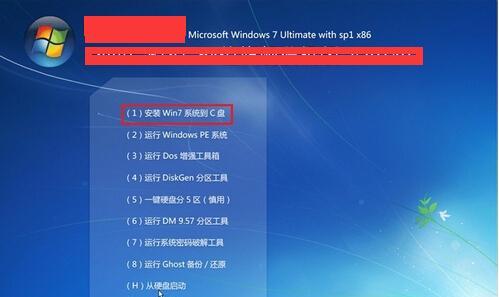
备份重要文件和数据
在开始重装系统之前,首先要做的是备份您的重要文件和数据。连接外部硬盘或使用云存储服务来储存备份文件,并确保您备份了所有重要的照片、文件、音乐和视频等内容。
下载适用于您的笔记本电脑的操作系统镜像
在重装系统之前,您需要下载适用于您的笔记本电脑的操作系统镜像。访问操作系统官方网站或可靠的第三方软件下载网站,选择正确的操作系统版本并进行下载。
创建启动盘
在安装新的操作系统之前,您需要创建一个启动盘。使用一个空白的USB闪存驱动器或光盘,将操作系统镜像刻录到启动盘上。确保您的电脑支持从USB或光盘启动。
设置BIOS
在启动电脑时,按下相应的按键(通常是Del键或F2键)进入BIOS设置。在BIOS设置中,将启动设备设置为首选项为USB或光盘驱动器,以确保您的笔记本电脑可以从启动盘启动。
启动笔记本电脑并选择启动盘
重启您的笔记本电脑并按下相应的键(通常是F12键)来选择从启动盘启动。从启动盘启动之后,您将进入安装界面。
选择语言和时区
在安装界面中,选择您想要使用的语言和所在时区。这将有助于确保操作系统正确设置您的笔记本电脑。
点击“安装”按钮
在安装界面中,点击“安装”按钮来开始安装新的操作系统。在接下来的过程中,请耐心等待,直到安装完成。
选择系统的安装类型
在安装过程中,系统会要求您选择操作系统的安装类型。通常有两个选项:“自定义”和“快速安装”。选择“自定义”安装类型,以便您可以自由地选择安装位置和其他设置。
选择安装位置
在自定义安装类型下,系统将要求您选择安装位置。选择合适的驱动器和分区作为新系统的安装位置,并确保该位置有足够的可用空间。
完成系统安装
在选择安装位置之后,系统将自动开始安装新的操作系统。请耐心等待,直到安装完成。电脑将自动重启,并进入新系统的初始设置界面。
设置用户帐户和密码
在初始设置界面中,系统将要求您设置新的用户帐户和密码。请提供所需的信息,并记住您的登录凭据。
更新和安装驱动程序
一旦您成功登录系统,第一件事是更新系统和安装必要的驱动程序。通过连接到互联网并运行系统更新,您可以获取最新的系统补丁和安全性修复程序。下载并安装适用于您的笔记本电脑的驱动程序,以确保硬件正常工作。
恢复备份的文件和数据
在完成系统更新和驱动程序安装之后,您可以开始恢复备份的文件和数据。从您之前创建的备份存储介质中恢复所需的文件,并将其放回到相应的文件夹中。
安装常用软件和工具
重装系统后,您可能需要重新安装一些常用的软件和工具。下载和安装您常用的浏览器、办公套件、多媒体播放器等应用程序,以便您可以开始正常使用您的笔记本电脑。
通过本教程,您已经了解了如何轻松重装笔记本电脑系统。备份文件、下载操作系统镜像、创建启动盘、设置BIOS、安装新系统以及恢复文件和数据等步骤都是重装系统过程中必须要注意的关键步骤。记住,重装系统是保持笔记本电脑高效运行的有效方法,而且可以帮助您摆脱错误和病毒感染的困扰。
笔记本电脑重装系统的详细教程
在使用笔记本电脑的过程中,有时候我们会遇到系统崩溃、病毒感染等问题,这时候重装系统是一个解决办法。然而,很多人对于如何重装笔记本电脑的系统还不太清楚,接下来将为大家详细介绍一下以笔记本电脑重装系统的方法和步骤。
备份重要数据
在开始重装系统之前,我们首先需要备份重要的个人数据,如照片、文档、音乐等。可以将这些数据复制到外部存储设备或者云存储空间中。
选择合适的系统镜像文件
根据自己的笔记本电脑型号和需求,选择合适的操作系统镜像文件。可以从官方网站下载或者使用安装光盘。
制作启动盘
将下载好的操作系统镜像文件制作成启动盘,可以使用第三方软件如UltraISO等工具来完成这一步骤。
设置启动项
重启笔记本电脑,在开机过程中按下相应的按键(通常是F2、F12、Delete键),进入BIOS设置界面。将启动项调整为USB设备。
进入安装界面
重启电脑后,插入制作好的启动盘,选择“从USB设备启动”,进入系统安装界面。
选择安装类型
在系统安装界面中,选择合适的安装类型。如果是全新安装,可以选择“新建一个空白分区进行安装”,如果是覆盖原有系统,可以选择“保留原有分区”。
格式化分区
如果选择了新建一个空白分区进行安装,需要对分区进行格式化。选择空白分区后,点击“格式化”按钮。
进行系统安装
选择好分区并完成格式化后,点击“下一步”开始进行系统的安装。安装过程需要等待一段时间,期间电脑会自动重启。
设置个人信息
系统安装完成后,需要进行一些基本的设置,如设置用户名、密码等。根据提示填写相应信息即可。
更新驱动程序
系统安装完成后,部分设备可能需要更新驱动程序才能正常运行。可以通过设备管理器查找并更新相关驱动程序。
安装常用软件
根据个人需求,安装一些常用的软件,如浏览器、办公软件等。可以从官方网站或者第三方软件市场下载安装。
恢复个人数据
在完成系统安装和软件设置后,将之前备份的个人数据复制回笔记本电脑中相应的位置。
优化系统设置
在完成基本的安装和设置后,可以进一步对系统进行优化设置,如清理垃圾文件、关闭无用服务等,以提升系统的性能。
安装杀毒软件
为了保护电脑的安全,及时安装一个可靠的杀毒软件,对系统进行全面的安全防护。
重装系统后的注意事项
重装系统后,需要定期进行系统更新、备份重要数据、注意软件的合法性等,以保证电脑的正常运行和安全性。
通过以上详细的教程,我们可以轻松地重装笔记本电脑的系统。在操作过程中,需要注意备份数据、选择合适的系统镜像文件、设置启动项等。重装系统后,及时更新驱动程序、安装常用软件、恢复个人数据,并进行系统优化设置和安全防护,以保证电脑的稳定性和安全性。
版权声明:本文内容由互联网用户自发贡献,该文观点仅代表作者本人。本站仅提供信息存储空间服务,不拥有所有权,不承担相关法律责任。如发现本站有涉嫌抄袭侵权/违法违规的内容, 请发送邮件至 3561739510@qq.com 举报,一经查实,本站将立刻删除。